পূর্ববর্তী নিবন্ধে আমরা লিনাক্সে 'dd' কমান্ড ব্যবহার করার বিভিন্ন উপায় সম্পর্কে আলোচনা করেছি। 'Dd' কমান্ড বিভিন্ন কর্মের জন্য উপযোগী, যেমন ডিস্ক ইমেজ তৈরি করা, পার্টিশন ব্যাক আপ করা এবং পোর্টেবল ফ্ল্যাশ ড্রাইভগুলিতে ডিস্ক ইমেজগুলি লেখা। অবশ্যই, 'dd' কেবলমাত্র টার্মিনালের মাধ্যমে উপলব্ধ, এবং সতর্কতা ছাড়া আপনার সম্পূর্ণ হার্ড ড্রাইভ overwriting করতে সক্ষম, আপনি আপনার ইনপুট এবং আউটপুট উত্স মিশ্রিত করা উচিত তাই এটি দেখতে ভাল ছিল যে, একটি লিনাক্স ব্যবহারকারীদের জন্য এটি একটি ব্যবহারকারীর বন্ধুত্বপূর্ণ এবং 'dd' কমান্ড ব্যবহার করার জন্য আরও ক্ষমাশীল পদ্ধতির জন্য বিদ্যমান।
প্রোগ্রামটি, gdiskdump নামে পরিচিত, ব্যবহার করা সহজ , এবং এটি ব্যবহার করার সময় টার্মিনালে আরামদায়ক ব্যক্তির জন্য প্রায় যত দ্রুত হবে না, এটি অবশ্যই 'dd' পাওয়ার কিছু অ্যাক্সেস করার একটি সহজ উপায়।
Gdiskdump ডাউনলোড করতে, আপনি আপনি Gtk-apps.org এন্ট্রি, অথবা লঞ্চপ্যাড পাতা এ যান, যেখানে আপনি একটি ডেবিয়ান / উবুন্টু ইনস্টলার বা সোর্স কোড ডাউনলোড করতে পারেন। এই উদাহরণে, আমরা উবুন্টুতে gdiskdump ইনস্টল করব।
একবার আপনি ইনস্টলার ডাউনলোড করলে, আপনি এটিতে ডান ক্লিক করতে পারেন এবং আপনার পছন্দসই পদ্ধতি নির্বাচন করতে পারেন। DEB ফাইলগুলির জন্য, আমরা GDebi ব্যবহার করছি।
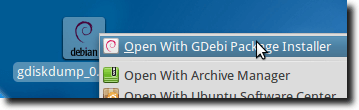
একবার খুলুন, ইনস্টল করতে ক্লিক করুন। আপনাকে অবশ্যই আপনার পাসওয়ার্ড লিখতে হবে।
কোনও প্রয়োজনীয় লাইব্রেরিগুলি স্বয়ংক্রিয়ভাবে ডাউনলোড ও ইনস্টল হবে, এবং আপনার কাজ শেষ হলে, আপনি এই নিশ্চয়তাটি দেখতে পাবেন।
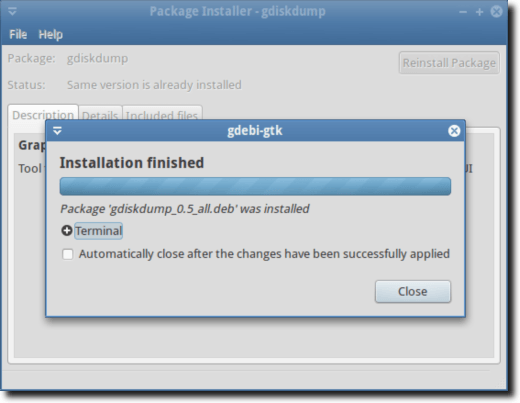
আপনি এখন gdiskdump খুলতে পারেন, যা আপনার অ্যাপ্লিকেশন মেনুতে পাওয়া যাবে।
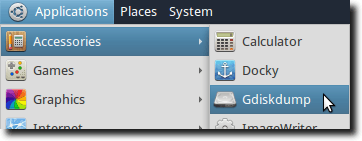
আপনাকে অবশ্যই আপনার পাসওয়ার্ড লিখতে হবে (যদি না আপনি সম্প্রতি এটি অন্য কারণের জন্য প্রবেশ করেন), যেহেতু 'dd' কমান্ডটি সবসময় রুট হিসাবে চালানো প্রয়োজন।
এটি একবার সমাপ্ত, আপনি প্রথম gdiskdump পর্দা দেখতে পাবেন, যা আপনাকে ইনপুট বিন্যাস নির্বাচন করতে জিজ্ঞাসা করে। আপনি কোনও পার্টিশন, হার্ড ড্রাইভ বা কোনও ফাইল আপনার ইনপুট ফর্ম্যাট হিসাবে নির্বাচন করতে পারেন। একটি ফাইল নির্বাচন করা ঠিক হবে, যখন একটি পার্টিশন একটি হার্ড ড্রাইভ পুরো পার্টিশন হবে এবং হার্ড ড্রাইভ অপশন সর্বনিম্ন (সমস্ত পার্টিশন) অন্তর্ভুক্ত হবে।
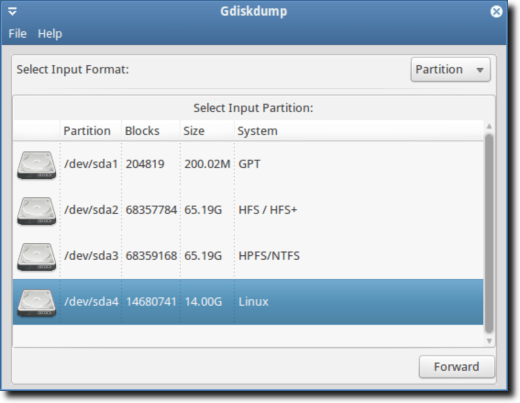
একবার আপনি আপনার ইনপুট ফর্ম্যাট এবং ডিভাইস / ফাইল নির্বাচন করলে, পরবর্তী স্ক্রিনে যাওয়ার জন্য ফরওয়ার্ড বাটনে ক্লিক করুন, যেখানে আপনি আপনার আউটপুট ফরম্যাট নির্বাচন করবেন।
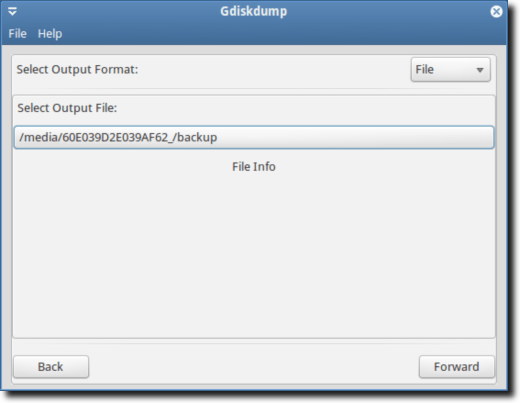
আবার, আপনি একটি ফাইল, পার্টিশন বা হার্ড ড্রাইভের মধ্যে outputting পছন্দ আছে। আপনি প্রথমে টাইপ নির্বাচন করতে হবে, এবং তারপর আপনার ব্যাকআপ সংরক্ষণ করা হবে যেখানে শারীরিক অবস্থান।
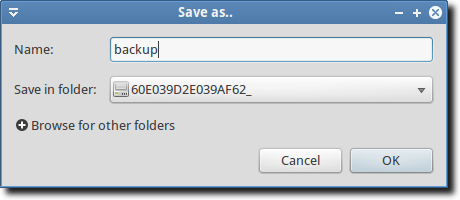
আপনি একটি সতর্কতা দেখতে পারেন, আপনাকে জানাতে হবে যে আপনার টার্গেট ডিরেক্টরিটিতে আপনার ব্যাকআপ রাখার জন্য পর্যাপ্ত স্থান নেই।
8>
আপনি যথেষ্ট স্থান দিয়ে একটি ড্রাইভ নির্বাচন করেছেন, প্রক্রিয়াটি শুরু করতে ওকে বাটনে ক্লিক করতে পারেন। অথবা, যদি আপনি আরও বেশি নিয়ন্ত্রণ চান তবে (কমান্ড লাইন থেকে আপনি 'dd' ব্যবহার করতে চান সেই অনুরূপ), আপনি উন্নত সেটিংস দেখতে পছন্দ করতে পারেন।
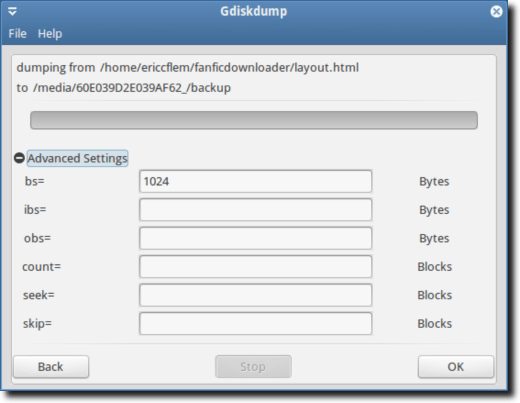
আবার, আপনি যখন প্রস্তুত হন, তখন OK বাটনে আঘাত করুন; নিম্নলিখিত সতর্কতা সর্বদা প্রদর্শিত হবে।
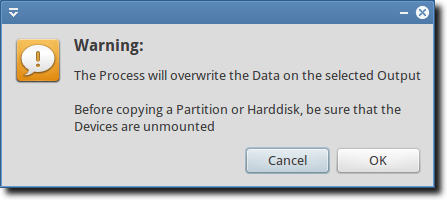
এই সতর্কতা প্রথম আপনাকে বলে যে আপনার ব্যাকআপ আপনার টার্গেট অবস্থান হিসাবে নির্বাচন করা পার্টিশন বা হার্ড ড্রাইভের উপর ওভাররাইট করবে, এবং একটি পার্টিশন বা হার্ড ড্রাইভ (কিন্তু একক ফাইল নয়) অনুলিপি করার সময়, divice মাউন্ট করা উচিত নয় । অভ্যাসের অর্থ হচ্ছে আপনি আপনার বুট ড্রাইভ ব্যাকআপ করতে পারবেন না। এটি করার জন্য, আপনি একটি ফ্ল্যাশ ড্রাইভ থেকে 'dd' বা gdiskdump চালাতে চান।
আপনার ফাইল, পার্টিশন বা হার্ড ড্রাইভ কত বড়, প্রক্রিয়াটি কিছু সময় লাগতে পারে, এবং সেখানে থাকাকালীন কোনও পপ-আপ আপনাকে কাজটি সম্পন্ন করে না, ব্যাকআপ সম্পূর্ণ হলে স্ক্রিনের উপরে প্রগতির বারটি আপনাকে দেখাবে।
এবং এটি বেশ সুন্দর। টার্মিনাল থেকে 'dd' ব্যবহার করে দ্রুত এবং শক্তিশালী, কিন্তু যারা আরও কিছু বন্ধু বান্ধব চান তাদের জন্য, gdiskdump একটি চমৎকার পছন্দ।